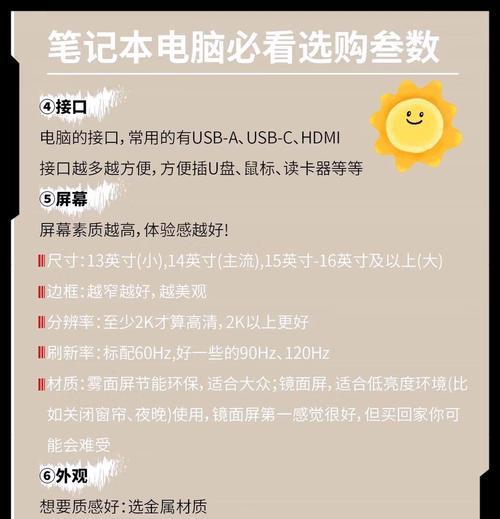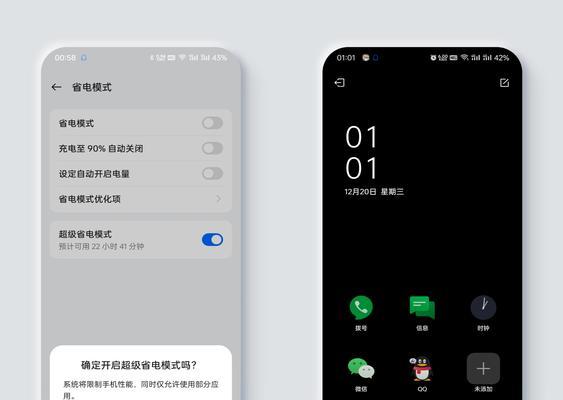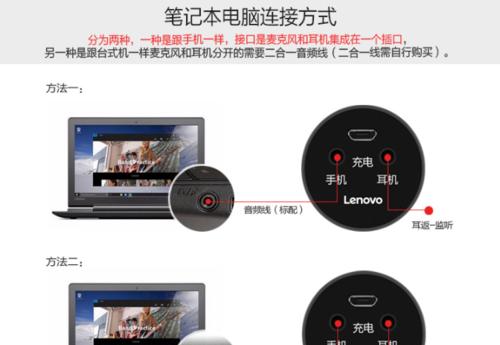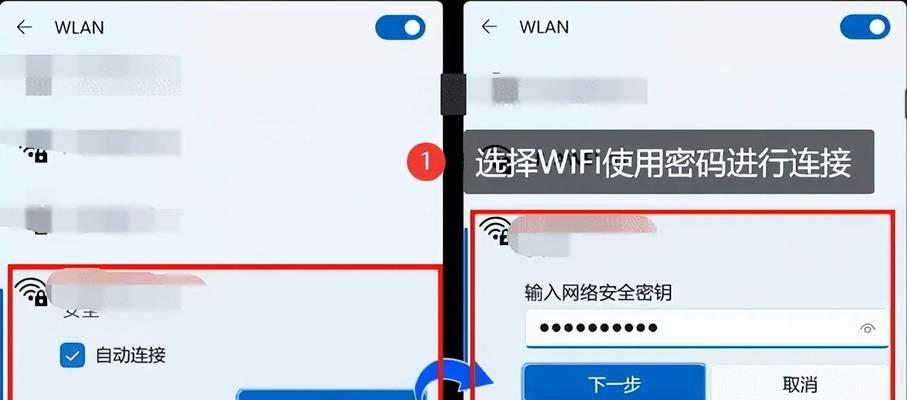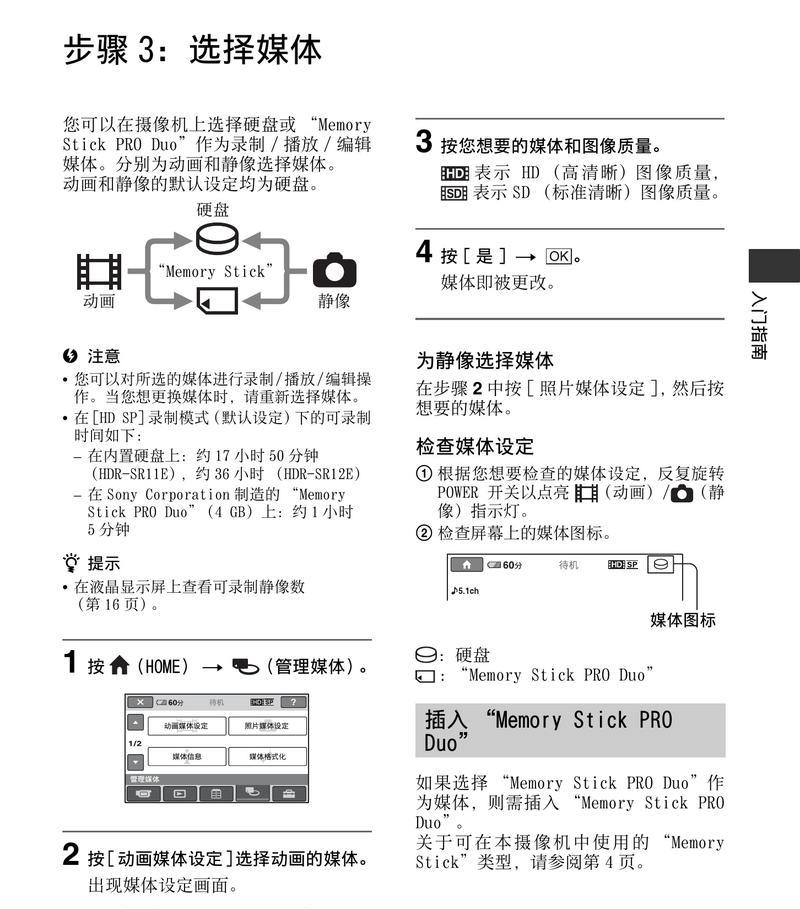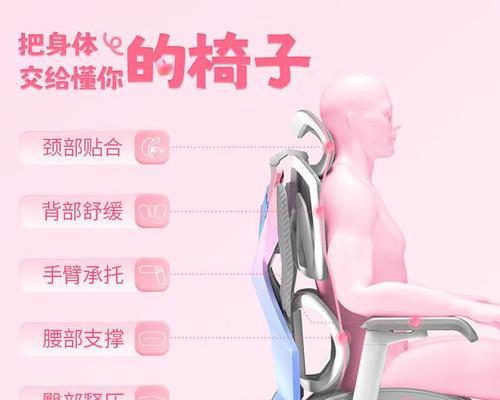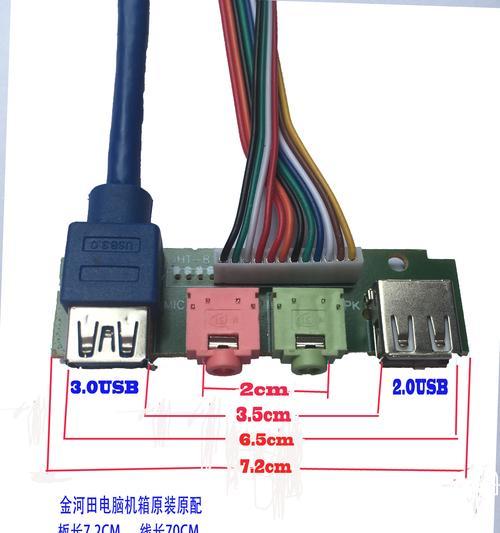学校台式电脑网卡如何正确插入?插上网卡后还需要做什么?
在校园内,台式电脑联网的需求十分普遍,尤其是在进行学术研究、资源共享以及在线考试等活动中。正确安装台式电脑的网卡是确保网络连接稳定的关键步骤。本文将为读者提供一份详尽的台式电脑网卡安装指南,同时介绍插上网卡后需要进行的后续操作。
网卡安装前的准备
检查硬件兼容性
在安装网卡之前,首先确认主板上是否有空闲的PCI或PCIExpress插槽。这是安装网卡的前提条件。
准备必要的工具
通常情况下,安装网卡只需要一把螺丝刀,用于固定网卡到主板上。请确保工具齐全,以免在安装过程中产生不必要的麻烦。
关闭电脑并断开电源
安全第一,一定要在关闭电脑后,再打开机箱进行网卡安装。断开电源确保操作的安全性。

如何正确插入网卡
打开机箱
根据主板型号和机箱设计,打开机箱的侧板。建议在操作前戴好防静电手环,以防静电损坏硬件。
找到合适的插槽
将网卡插入主板上的空闲PCI或PCIExpress插槽中。确保网卡与插槽的金手指部分充分接触,并且插槽和网卡都没有损坏。
固定网卡
用螺丝将网卡固定在机箱的金属挡板上。请确保网卡紧固,避免因松动而导致接触不良。

插上网卡后的必要操作
安装网卡驱动程序
1.插上网卡后,开机进入操作系统。
2.系统通常会自动识别到新硬件,但有时需要手动安装驱动程序。
3.可以从网卡制造商的官方网站下载对应的驱动程序。
4.如果系统提示无法找到合适的驱动程序,可以使用驱动软件辅助安装。
配置网络设置
1.在“控制面板”中找到“网络和共享中心”。
2.进行本地连接的属性设置,配置IP地址、子网掩码、网关以及DNS服务器等网络参数。
测试网络连接
1.完成设置后,打开命令提示符(CMD),输入“pingwww.baidu.com”,测试网络是否正常工作。
2.如果出现超时或请求失败,请检查网线连接、路由器设置或重新配置网络参数。

台式电脑网卡使用中的常见问题及解决方法
网络连接不稳定
检查网线是否插好,或更换网线测试。
确认驱动程序是否为最新版本。
查看是否有干扰设备影响无线信号。
网卡驱动安装失败
确认操作系统是否支持该网卡。
在设备管理器中检查是否有设备冲突。
尝试进入安全模式,卸载网卡后再重新安装驱动。
无法上网
检查路由器设置及互联网服务是否正常。
查看防火墙设置是否阻止了网络连接。
在其他设备上测试网络,以排除网络服务提供商的问题。
结语
台式电脑网卡的正确安装对于保证网络连接的稳定性和效率至关重要。通过本指南,读者应能顺利完成网卡的安装,并掌握网卡使用过程中可能遇到的问题解决方法。无论是硬件安装还是软件配置,遵循正确的步骤和操作,都能让学校中的台式电脑发挥最大效能,为学习和工作提供便利。
版权声明:本文内容由互联网用户自发贡献,该文观点仅代表作者本人。本站仅提供信息存储空间服务,不拥有所有权,不承担相关法律责任。如发现本站有涉嫌抄袭侵权/违法违规的内容, 请发送邮件至 3561739510@qq.com 举报,一经查实,本站将立刻删除。
- 上一篇: 荣耀v手机壳拆卸方法是什么?拆卸时如何保护手机?
- 下一篇: 泡沫丢掉手机壳方法是什么?
- 站长推荐
-
-

小米手机智能充电保护,让电池更持久(教你如何开启小米手机的智能充电保护功能)
-

手机移动数据网速慢的解决方法(如何提升手机移动数据网速)
-

如何解除苹果手机的运营商锁(简单教你解锁苹果手机)
-

四芯网线水晶头接法详解(四芯网线水晶头接法步骤图解与注意事项)
-

解决电脑打印机加了墨水后无法正常工作的问题(墨水添加后打印机故障的排除方法)
-

欧派壁挂炉常见故障及解决方法(为您解决欧派壁挂炉故障问题)
-

解决打印机用户干预问题的有效方法(提高打印机效率)
-

冰箱门不吸的原因及检修方法(探索冰箱门密封问题)
-

苹果13双卡双待功能全解析(苹果13的双卡双待功能让通信更便捷)
-

如何关闭华为手机广告(详细方法教你轻松摆脱华为手机广告骚扰)
-
- 热门tag
- 标签列表
- 友情链接